发布时间:2022-01-10 16: 01: 22
电脑型号:华为MagicBook
系统:window10系统
FL Studio版本:20.8
音频效果常常会运用到左声道、右声道、立体声道等,那么怎么才能让我们音频或者歌曲实现立体声效果,有着很多种方式。今天将给大家带一种非常简单的方式,通过FL Studio加载第三方插件Wider,让你快速实现立体声效果。下面将介绍如何在FL Studio这款编曲软件中使用这款插件。
一、插件加载
Wider插件就是我们俗称的抽象立体声插件,使用Wider插件之前,我们需要下载并且安装,最后需要将插件加载到FL Studio。
Wider插件加载方式:打开FL Studio软件,点击顶部菜单栏“选项”-“管理插件”,打开插件管理窗口。点击插件搜索路径添加按钮,选择需要加载Wider路径(插件安装路径),加载Wider插件如下所示。
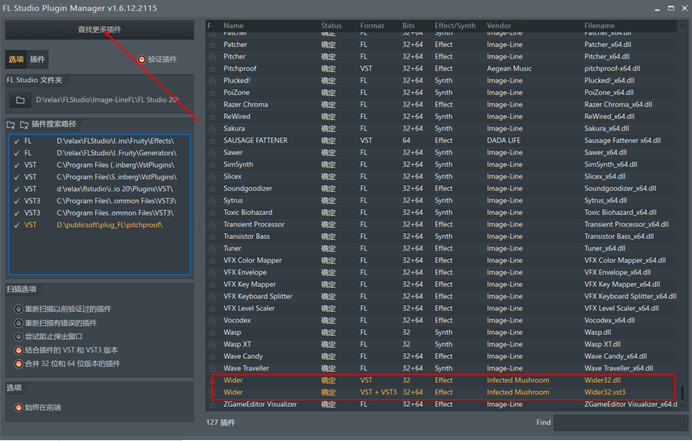
图1 加载插件
二、使用Wider插件实现立体声
打开FL Studio播放列表窗口,再打开电脑中存储音频的文件夹,选择需要运用Wider实现立体声的音频,并且将该音频拖动到播放列表轨道。
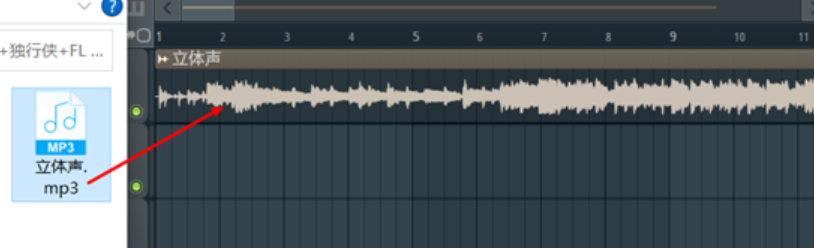
图2 音频加载
打开这款插件方式参照《使用FL Studio第三方插件实现自动和声效果》。打开Wider窗口,可以看到Wider的界面非常简单,只有一个功能就是调节立体声效果。
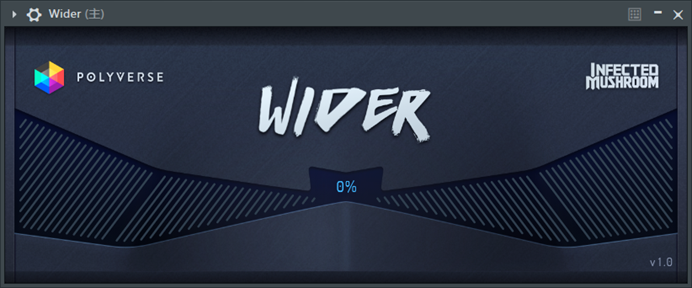
图3 Wider插件
下面将教大家如何调节效果。将鼠标移动到插件界面底部,鼠标向右拖动,则说立体声效果增大;反之,向左拖动则立体声效果减小。立体声效果范围0-200%,比如这里将其调整到131%。比如,我们这里向制作出效果歌曲《太空之旅》立体声效果,即可将歌曲通过Wider插件添加立体声效果,然后调整到一定比例,这里将其调整到150%即可。
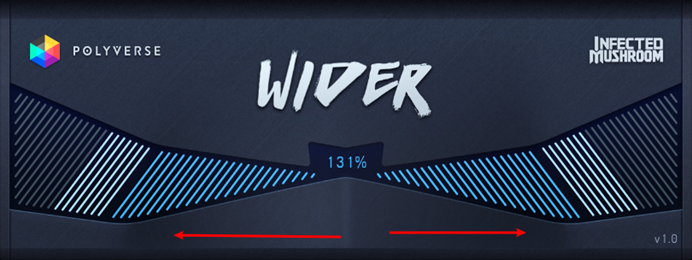
图4 立体声调整
三、小结
今天主要是给大家介绍了第三方插件Wider插件,这款插件非常简洁,对新手用户非常友好。值得注意的是加载该插件到FL Studio之前需要安装软件,完成插件加载之后就即可使用了,这里是使用实现太空之旅歌曲的立体声为例给大家演示整个过程。
作者:独行侠
展开阅读全文
︾